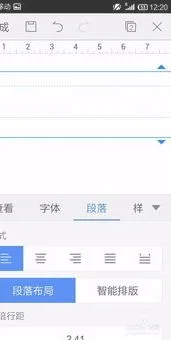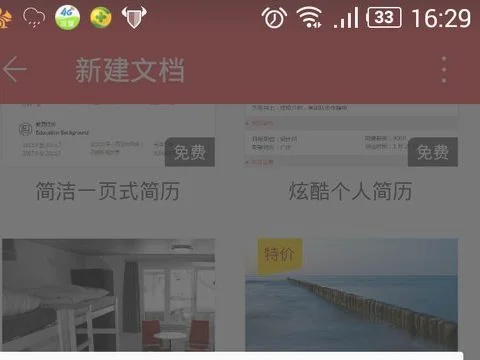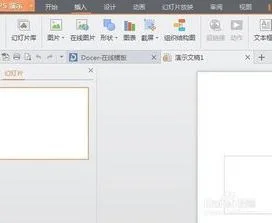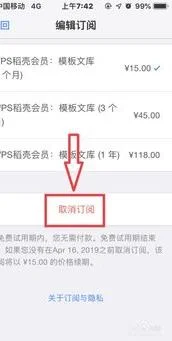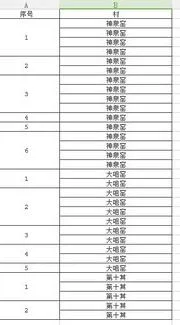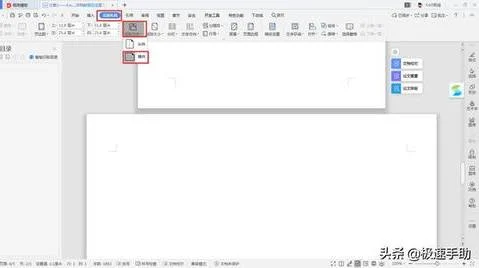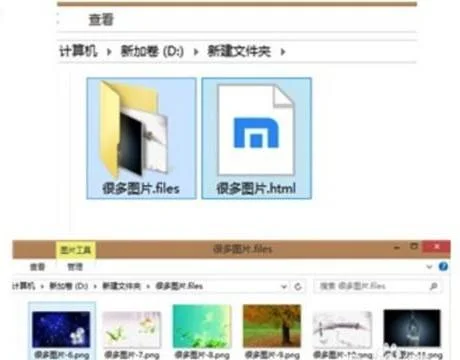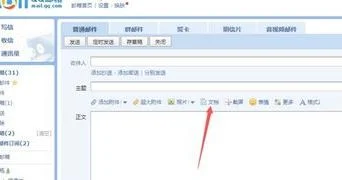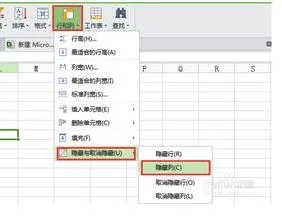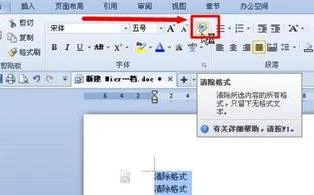1.在wps表格中怎样套用求和公式
方法/步骤:
1,打开需要求和的WPS表格,选定要求和的单元格。(如图所示)
2,在选定的求和单元格里录入求和公式:“=(选定要相加求和的单元格1)+(选定要相加求和的单元格2)+。..”(如图例所示)
3,公式录入完成选定所有要相加的单元格后,按“Enetr”键,完成操作。(如图例所示)
4,选定第一个求和单元格,将鼠标移到单元格右下角的一个“小方点”上,待光标变成“+”字形后,按住鼠标左键向下拉,完成所有数列的求和。(如图例所示)
2.wps表格怎么求和
1.打开WPS ,选择要求和的单行数据。在框选的时候,记得在最后面留下一个空格。
2. 选择好后,找到工具栏中的“自动求和”按钮,点击
3.点击后,即可在选中行当中的最后一个空格中自动出现单行的和
4.如果要一次性多求几行的和,那么可以同时框选多行,后面同样留下一个空白格。
5. .然后再次单击工具栏的“自动求和”,即可一次性完成多行的自动求和。
参考:
3.WPS表格怎么求和
框选A.B.C.D四格,选好后,用鼠标光标找到工具栏的求和按钮“∑”,按一下和就出现在D格内了。这是行里求和,同样,在列里求和也按此法操作:框选1,2,3,4,……最终留一个空格,按求和按钮就会得出结果的。
补充:在你框选的时候,在表格内的状态栏(最底行内)就会有你框选范围的“总和”的提示:格式为:总和=?
呵呵,自动求和按钮的使用比较方便,如果不用这个方法,就要使用求和公式,是比较麻烦的。需要在编辑栏或单元格内输入公式:格式为:=a#+b#+c#………(其中#号是例数)。
求积是没有自动的,必须输入公式,如:=a#*b#*c#……,(其中#号是例数)。
关于你说的“不用按自动求和就会出现结果的”是没有的事,这一步必须走!举个例子说吧:你要想求A1到A20的和,你可以先框选A1到A21,按下求和按钮,之后无论你在A1到A20这20个单元格里输入什么数值,在A21的单元格里就会自动出现他们的和了。这是列里求和,行里求和也一样,我不多说了。
如果要求的和不在一个行(或列)里怎么办呢?那就是单选要求和的单元格,如A1 B2 C3 D4 操作方法是:先选A1,在按住ctrl键,选B2,同样在选C3 D4 最后把光标放在要求和结果的空格里,按下求和按钮∑就可以了。
呵呵,我说的挺啰嗦,不知对你是否有帮助?
4.wps表格一行拉下来怎么求和
纯数字的求和,如果是整体性的求和的话,可以用鼠标选中所要求和的区域,往往要多一行,因为要预留结果的那个单元格。
WPS表格怎么求和
2
然后就点击“开始”——“求和”,然后结果就出来了
WPS表格怎么求和
3
操作完后一定要记得保存。
相邻区域的求和的话,可以把光标放在上次求和的位置的单元格,待光标变成“十”字之后就开始向相邻位置拉,就实现相邻的求和了,
WPS表格怎么求和
4
如果不是很确定结果的对错的话,可以点击“开始”——“求和”,进行验证结果的对与错。
再就是少数的求和,如图:
WPS表格怎么求和
5
比如说是F5=E2+E3,可以直接在F5的位置输入“=”然后就点击E2,再点击“+”,最后点击E3,然后再敲”ENTER”,求和的结果就会出来了。
还有就是带有字符的情况下的求和
WPS表格怎么求和
6
可以如下操作,选中所要求和的那区域
WPS表格怎么求和
7
点击“开始”栏里的查找选项
WPS表格怎么求和
8
点击“查找”下面的下拉箭头,选中“替换”,在查找那行里输入“字符”,替换为那行里不输入,默认为输入为空,
WPS表格怎么求和
9
点击“全部替换”,然后关闭该窗口,
然后点击“开始”——“求和”,进行求和,求和完毕,再点击右键,选择“设置单元格格式”,就会出现:
WPS表格怎么求和
10
点击“数字”——“自定义”,在右侧“类型”空白栏里输入先前的数据的类型,然后点击“确定”。
WPS表格怎么求和
11
然后带字符的求和完成
WPS表格怎么求和